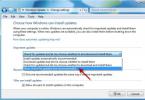Vai jūsu e-pastā ir saglabāts daudz e-pasta ziņojumu, kas jums patiešām ir nepieciešami, un jūs tos nevarat izdzēst? Bet tajā pašā laikā jūs saprotat, ka kādreiz pienāks brīdis, kad jūsu e-pasts nespēs saglabāt visu saņemtās un nosūtītās informācijas apjomu. Neuztraucieties par to: ja nepieciešams, kastīti var “izstiept”.
Instrukcijas
Sveiki draugi. Ļoti svarīgs ziņojums Mail.Ru e-pasta lietotājiem: pakalpojuma administrācijas vēstules aizsegā jūs varat saņemt ziņojumu ar nosaukumu “ Jums jāpalielina pastkastes ietilpība..." Vēstulē tiks lūgts palielināt vēstuļu uzglabāšanas ietilpību. Pretējā gadījumā jauni e-pasta ziņojumi, domājams, nesanāks diska vietas trūkuma dēļ. Šī nav vēstule no Mail.Ru administrācijas, bet gan parasta pikšķerēšana - krāpnieciska shēma lietotāju maldināšanai, lai iegūtu viņu konfidenciālos datus. Šajā gadījumā pastkastes Mail.Ru parole. Tālāk mēs aplūkosim šo gadījumu sīkāk, kā arī runāsim par cita veida pikšķerēšanas uzbrukumiem. Un, protams, mēs uzzināsim, kā tikt galā ar visām šīm muļķībām.
“Jums jāpalielina pastkastes apjoms...”: pikšķerēšanas uzbrukumu novēršana
Tātad, draugi, pikšķerēšana ir krāpnieciska shēma cilvēku maldināšanai internetā. Iepriekš mēs detalizēti runājām par dažādām krāpnieciskām interneta shēmām. Pikšķerēšana ir augstāka par citām shēmām, piemēram, surogātpastu ar maldinošiem piedāvājumiem kļūt bagātam, neko nedarot. Tie parasti nav neveikli, bet ar špakteļlāpstiņu veidoti projekti. Izgatavots augstā līmenī gan tehniski, gan psiholoģiski manipulatīvo paņēmienu izmantošanas ziņā. Pikšķerēšana ietver pazīstamu zīmolu vai interneta vietņu – e-pasta pakalpojumu, maksājumu sistēmu, tirdzniecības platformu un citu cienījamu biržu – atdarināšanu. E-pasts visbiežāk tiek izmantots pikšķerēšanas shēmu ieviešanai. Tieši tas vairāk nekā citi interneta sakari ļauj praktiski pielietot atdarināšanas prasmi.
Kā darbojas pikšķerēšanas uzbrukumi? Pazīstamu zīmolu vai interneta vietņu vārdā mēs, lietotāji, saņemam pa pastu ziņojumu ar noteiktu priekšlikumu vai organizatorisku jautājumu, kura risināšanai nepieciešams pasta paroles apstiprināšana īpašā formā, izmantojot saiti. Šī saites veidlapa ir nekas vairāk kā krāpnieku resurss, no kura viņi pēc tam nozags paroli. Tad viņi ieies pastkastītē, mainīs paroli un rakņosies tur, meklējot kaut ko vērtīgu - parasti maksājumu sistēmu un internetbankas kontu autorizācijas datus. Bet viņi var arī izkrāpt naudu no mūsu draugiem no kontaktu saraksta. Nosūtiet viņiem ziņojumu, piemēram:
“Dodiet man tik daudz naudas par tādu un tādu maku. Steidzami!!! Iekļuvis lielās nepatikšanās. Es jums pastāstīšu vēlāk."
Tātad, draugi, es saņēmu pikšķerēšanas e-pastu pakalpojumā Mail.Ru.
Krāpnieciski pastkastīšu turētāji
Es saņēmu vēstuli no Mail.Ru sūtītāja [aizsargāts ar e-pastu], kurš sevi sauca par “[email protected]”. Vēstulē teikts:
“Lai turpinātu šāda un tāda konta darbību (vēstuļu un failu saņemšanu, sūtīšanu, glabāšanu), palieliniet pastkastes apjomu konta iestatījumos, sadaļā Iestatījumi: Pastkastes apjoms. Ja diska vieta netiks palielināta, tuvākajā nākotnē jaunu e-pasta ziņojumu sūtīšana un saņemšana kļūs nepieejama.
Prasmju līmenis, simulējot ziņojumus no Mail.Ru reālās administrācijas, ir pārsteidzošs. Tāpat kā uzkrītoša ir pati manipulācijas būtība. Skatieties paši, draugi.

Ja es šajā veidlapā būtu ievadījis paroli, kā to izdarīja viens no maniem draugiem, viņa liktenis mani sagaidītu. Krāpnieki nekavējoties iekļuva viņa pastkastītē un nomainīja paroli. Viņš varēja atjaunot piekļuvi savam pastam tikai pēc atbildes ievadīšanas uz drošības jautājumu. Par laimi, drošības jautājums un atbilde paroles nozaudēšanas gadījumā iepriekš bija konfigurēti viņa Mail.Ru e-pastam.
Izmantojot to pašu pikšķerēšanas shēmu “Jums jāpalielina pastkastes izmērs...”, tiek izkrāpti ne tikai Mail.Ru pastkastes turētāji, bet arī citu pasta pakalpojumu lietotāji. Noteikti ir zināmi gadījumi, kad tās pašas vēstules tiek nosūtītas Yandex.Mail lietotājiem no it kā sūtītāja Yandex.Disk.

Pikšķerēšanas vēstules formulējums “Jums jāpalielina pastkastes apjoms...” nav vienīgā manipulācija, ar kuru krāpnieki mēģina pārņemt pastkastīšu paroles. Ir arī citas iespējas spēlēt pēc tās pašas shēmas, piemēram, vēstule ar nosaukumu “Konta apturēšana”, kurā teikts, ka ir jāievada parole sakarā ar iespējamām pasta apstrādes standartu izmaiņām.
Jūs tagad esat laimīgs Chrome apmeklētājs...
Un šeit, draugi, ir vēl viens krāpniecisks projekts ar pazīstama zīmola - Google Chrome pārlūka - imitāciju. Strādājot ar to, tiek parādīta tīmekļa lapa, kas stilizēta kā pārlūkprogramma un kurā teikts:
“Cienījamais Chrome lietotāj, šodien jūs esat laimīgs apmeklētājs tādā un tādā randiņā. Lūdzu, aizpildiet šo īso anketu un kā pateicību mēs jums dosim iespēju laimēt Apple iPhone X!

Tālāk ir daži aptaujas veida jautājumi, lai uzlabotu kvalitāti. Rezultātā mēs saņemsim piedāvājumu lejupielādēt Trojas zirgu. Šis ir arī pikšķerēšanas uzbrukums, taču tas nenotiek e-pasta ziņojuma veidā. Tās palaišanas mehānismu var uzzināt tiešsaistē, parastās vietnēs. Šādas balvas izlozes tīmekļa lapa nogulsnējas Chrome profila kešatmiņā un periodiski parādās pārlūkprogrammas logā. Antivīruss to neatklāj, un tīmekļa aizsardzība to parasti nepalaiž garām, jo tas ir lokāls skripts. Tomēr pašas vietnes, kurās varat izvēlēties šādu skriptu, pārlūkprogrammas veidotāji ir iekļāvuši nevēlamo vietņu datubāzē, kas iebūvēta Chrome aizsardzībā. Mēģinot apmeklēt vietni, kurā varat iegūt reklāmprogrammatūru vai citu ļaunprātīgu programmatūru, pārlūkprogrammas logā parasti tiek parādīts spilgts paziņojums, ka nevajadzētu apmeklēt šādu vietni.

Tomēr, diemžēl, pirms vietne ar ļaunprātīgu kodu nokļūst Chrome tīmekļa aizsardzības datu bāzē, kādam būs laiks ciest. Protams, ja viņš tic savai iespējai laimēt iPhone.
Kā izvairīties no krāpniekiem
Kā novērst pikšķerēšanas uzbrukumus un neciest no krāpnieku darbībām?
1. Jūs nevarat ievadīt savu e-pasta paroli nevienā trešo pušu resursu veidlapā, lai cik līdzīgs to dizaina stils ir e-pasta pakalpojumam. Tas pats attiecas uz citām vietnēm. Interneta pakalpojumu administrācija savās vēstulēs nekad neprasīs apstiprināšanai ievadīt sava konta paroli. Reālā administrācija, ja nepieciešams, pati var piekļūt tur, kur tas ir nepieciešams. Paroles maiņa, drošības pasākumu iestatīšana un līdzīgas izmaiņas kontā ir jāveic tikai iestatījumu sadaļā, atverot tur, izmantojot interfeisa izvēlni, bet ne sekojot saitēm e-pastā.

Krāpnieki, kas izkrāpa Mail.Ru pasta īpašniekus, izmantoja savu XML skriptu, lai atdarinātu pasta pakalpojumu sadaļu.

Bet pat pakalpojuma tīmekļa adresi var atdarināt. Pareizāk sakot, mēs varam simulēt to, ko redzam pārlūkprogrammas adreses joslā. Ja nokopēsiet šo adresi un ielīmēsiet to, teiksim, Notepad, jūs redzēsiet kaut ko pavisam citu, nekā jūs redzat pārlūkprogrammas logā.
3. Vienmēr ziņojiet atbalsta dienestam par pikšķerēšanas mēģinājumiem.
4. Pārliecinieties, ka atgūstat piekļuvi savam kontam: iepriekš iestatiet iespēju mainīt paroli, izmantojot drošības (slepenu) jautājumu vai apstiprinājumu, izmantojot tālruni, citu pastkastīti vai citus saziņas līdzekļus. Ja pakalpojums atļauj, noteikti izmantojiet divu faktoru identifikāciju - autorizāciju ar pieteikšanās apstiprinājumu pa tālruni.
- Piezīme: draugi, vai zinājāt, ka pārlūkprogrammai Google Chrome tagad ir savs rīks, lai cīnītos pret noteiktiem spēļu veidiem? Google ir izveidojis standarta rīku, lai atklātu ļaunprātīgus paplašinājumus un programmatūru, kas maina lietotāja pārlūkprogrammas iestatījumus. Lai palaistu šo rīku, dodieties uz iestatījumu sadaļu, meklēšanas laukā ievadiet vaicājumu “kaitējums” un noklikšķiniet uz “Noņemt ļaunprātīgu programmatūru no datora”.


Ja rīks kaut ko atrod, tas piedāvās noņemt ļaunprātīgos failus.
Mediju portāls Rambler.ru bauda milzīgu popularitāti gan Krievijā, gan citās NVS valstīs. Sakarā ar to, ka šeit vienā lapā ir apvienotas visdažādākās sadaļas un pakalpojumi, Rambler lietošana ir absolūti vienkārša un diezgan pieejama pat cilvēkiem, kuri nav pieredzējuši datortehnoloģiju un IT nozares pasauli. Šodien mēs runāsim par tik vienkāršu procedūru kā Rambler pasta iestatīšana, proti, kā pakalpojumā izveidot pastkastīti, kā ar to strādāt, kā izveidot vēstules un atbildēt uz e-pastiem utt.
Portāls Rambler atrodas vietnē rambler.ru. Šeit jūs varat atrast jaunumus un jaunākos notikumus finanšu, nekustamā īpašuma vai ceļojumu jomā. Turklāt vietnē Rambler varat skatīties tematiskus videoklipus straumēšanas pakalpojumā, horoskopu, laika prognozi, tiešsaistes radio, TV programmu, tīmekļa resursu katalogu TOP-100, kur varat iepazīties ar labākajām vietnēm par jebkuru tēmu, un daudz citu lietu. Tas viss ir pieejams tieši portāla mājaslapā. Bet mēs pieskarsimies tikai darbam ar pastu, jo katra portāla sadaļa prasa īpašu uzmanību un laiku.
Lai pieteiktos pasta pakalpojumā, dodieties uz Rambler mājas lapa un noklikšķiniet uz izvēlnes pogas "Pasts" vai dodieties uz šo saiti.

Mūsu priekšā parādās Rambler pasta pakalpojuma pieteikšanās veidlapa. Tieši šeit, ievadot atbilstošo pastkastes nosaukumu un paroli, varat pieteikties savā pastā un nekavējoties sākt ar to strādāt. Ja jums nav pastkastes, iesakām vispirms reģistrēties.
Reģistrācija vietnē Rambler
Pasta pieteikšanās veidlapā noklikšķiniet uz pogas "Reģistrēties" apakšā. Tas sāks jaunas rambler pastkastes izveides procesu pakalpojumā.

Jūs varat piekļūt jebkuram Rambler pakalpojumam, izmantojot jebkura sociālā tīkla kontu (VK, Facebook, Odnoklassniki, Mail.ru, Google, Twitter utt.), Vai arī izmantojot Rambler kontu. Piesakoties pakalpojumā, izmantojot sociālā tīkla kontu, jūs tādējādi saistāt savu sociālā tīkla pieteikšanos ar pakalpojumu Rambler&Co. Pieteikšanās procedūra ir nedaudz ātrāka, taču pastāv šaubas par šīs procedūras drošību. Galu galā Rambler pieteikšanās dati tiks glabāti sociālā tīkla serverī, un, ja autentifikācijas līdzekļi nonāks trešo personu rokās, Rambler pieteikšanās datu drošība būs arī liela jautājuma zīme. Tāpēc mēs izmantosim vecmodīgu parastā Rambler&Co konta izveides metodi, norādot pieteikumvārdu un paroli, lai pieteiktos savā e-pastā. Starp citu, pēc reģistrācijas procedūras pabeigšanas, izmantojot tos pašus akreditācijas datus, jūs varat viegli piekļūt jebkuram citam Rambler pakalpojumam, kas ir ļoti ērti, jo ietaupīs no vairākkārtējas reģistrācijas. Tātad, reģistrēsimies. Lai to izdarītu, atbilstošajos laukos ir jāievada nepieciešamie dati, proti: vārds, uzvārds, pieteikšanās, vēlamais domēns, parole, dzimšanas datums, dzimums un mobilais tālrunis. Jums būs jāievada pareizais tālruņa numurs, jo reģistrējoties uz norādīto numuru tiek nosūtīta SMS īsziņa ar reģistrācijas apstiprinājumu.

Kad ir ievadīts derīgs tālruņa numurs, labajā pusē noklikšķiniet uz pogas “Sūtīt kodu” un gaidiet SMS ar paroli.

Ziņojumā būs iekļauts apstiprinājuma numurs.

Ievadiet to laukā "SMS apstiprinājuma kods" un noklikšķiniet uz pogas "Reģistrēties".

Ja viss ir izdarīts pareizi, ekrānā parādās neliels zaļš teksta lauks ar uzrakstu: “Lietotājs reģistrēts”, pēc kura jūs nekavējoties tiksit novirzīts uz jūsu personīgā profila lapu.

Tagad varat doties uz savu pastkasti un strādāt ar elektronisko saraksti. Starp citu, pēc reģistrācijas jums vajadzētu saņemt savu pirmo e-pastu, kas apstiprina reģistrāciju. To var lasīt tieši serverī. Atveriet pastkasti, augšējā izvēlnē noklikšķinot uz pogas “Pasts” vai darba zonas kreisajā pusē atlasot pogu “Pasts”.

Mēs nokļūstam Rambler Mail serverī. Pēc noklusējuma tiek atvērta mape Iesūtne. Kā redzat, tajā ir viena nelasīta vēstule. Atveriet to, sarakstā atlasot ziņojumu.

Ziņojums tiek atvērts burtiski uzreiz. Iepazīsimies ar tā saturu. Rambler pasta sākotnējā iestatīšana ir pabeigta.

Kā uzrakstīt jaunu vēstuli Rambler pastā?
Tātad, sāksim ar pašu pakalpojumu. Pirmais jautājums, kas rodas lielākajai daļai lietotāju, ir, kā izveidot jaunu vēstuli? Atbilde ir vienkārša - šim nolūkam izmantojiet pogu “Rakstīt”, kas atrodas Rambler pasta pakalpojuma galvenās formas augšējā kreisajā stūrī. Noklikšķiniet uz tā.

Mēs redzam standarta veidlapu jauna e-pasta ziņojuma izveidei. Laukā “Kam” ievadiet vēstules e-pasta adresāta vārdu. Laukā “Subject” iestatām ziņojuma kontekstu, t.i. tēma, kurai ir veltīta mūsu vēstule. Visbeidzot, centrālajā teksta blokā mēs ievadām vēstules pamattekstu, ierakstot mūsu ziņojuma būtību.

Kā vēstulei pievienot pielikumu?
Kā mēs visi zinām, e-pastam varat pievienot pielikumus: attēlus, videoklipus, mūziku un jebkuru citu interaktīvu saturu. Lai izveidotu pielikumu, noklikšķiniet uz pogas "Pievienot failu", kas atrodas zem lauka "Tēma".

Pēc tam jums vienkārši jānorāda ceļš uz pievienoto failu un noklikšķiniet uz pogas “Atvērt”, kas kalpos kā jūsu izvēles apstiprinājums.

Pēc visu norādīto Rambler pasta konfigurēšanas darbību veikšanas pielikums tiks pievienots.

Lai dzēstu pielikumu, noklikšķiniet uz pogas "Dzēst" pa labi no pievienotā faila nosaukuma.

Kā formatēt vēstuli Rambler pastā?
Lai izstrādātu ziņojumus programmā Rambler, ir viss panelis, ar kuru var mainīt fontu, iestatīt tā lielumu, izcelt fragmentu slīprakstā vai treknrakstā, veikt līdzinājumu vai pievienot numurētu/nenumurētu sarakstu vai smaidiņu. Ir vērts teikt, ka šādi paneļi ir pieejami visos e-pasta pakalpojumos bez izņēmuma, taču Rambler tas ir īpaši ērti un praktiski.

Visas darbības, kas tiek veiktas, izmantojot dizaina paneli, tiek veiktas intuitīvi un neticami vienkārši. Ar tās palīdzību jūs varat pievienot savam rakstam graciozitāti un radošumu.
Kā atbildēt uz vēstuli?
Ja saņemat e-pastu, ir loģiski uzrakstīt atbildi (ja vien e-pastu nav sūtījis kāds no robotiem, un uz šādu e-pastu nav nepieciešama atbilde). Atbildēšana uz ziņojumu nevarētu būt vienkāršāka. Mēs ritinām ar peli līdz pašai ziņojuma apakšai un zem vēstules atrodam pogu “Atbildēt”. Ja saņemat vēstuli no respondentu grupas, varat nosūtīt atbildi visiem uzreiz, atlasot opciju “Atbildēt visiem”.
Noklikšķiniet uz vienas no šīm pogām.

Tiek parādīta apakšveidlapa, kurā tiek lūgts ievadīt atbildes saturu. Kad atbildes vēstule ir uzrakstīta, noklikšķiniet uz grafiskās pogas “Sūtīt” ar bultiņu augšpusē.

Blakus tam ir poga “Sūtīt visiem”. Ja ir tikai viens adresāts, tas ir neaktīvs. Ja iepriekš atlasījāt opciju “Atbildēt visiem”, varat to izmantot kā alternatīvu.
Kā pārsūtīt vēstuli citam adresātam (pārsūtīt)?


Kā nomainīt paroli savā Rambler pastkastē?
Dažreiz ir nepieciešams nomainīt konta paroli uz piemērotāku. Tas var būt jūsu paša lēmums, ja jūs uztraucaties par savas darba informācijas drošību vai uzzināsit, ka jūsu konts ir uzlauzts un sarakste ir nonākusi trešajās rokās. Paši izstrādātāji stingri iesaka padarīt paroles spēcīgas, ieskaitot pakalpojumu rakstzīmes, un to garumam jābūt vismaz 12-16 rakstzīmēm. Mēs pievienojamies šiem ieteikumiem. Bet pieņemsim, ka pastkaste nav uzlauzta un jūs vienkārši vēlaties nomainīt paroli pirms laika, lai novērstu iespējamu uzlaušanu nākotnē. Kā to izdarīt?
Mēs piesakāmies savā kontā, kā parasti, ievadot Rambler konta nosaukumu un tā paroli.

Ja pieteikšanās bija veiksmīga, dodieties uz sava konta iestatījumiem un atlasiet “Parole”.


Pa labi no tā ir poga "Mainīt" - izmantosim to.

Tiek atvērta standarta veidlapa paroles maiņai. Šeit mums tiek lūgts ievadīt pašreizējo paroli, izdomāt jaunu un apstiprināt to, kā arī ievadīt rakstzīmes no modeļa taustiņa (captcha). Ņemsim vērā šo padomu. Kad viss ir gatavs, noklikšķiniet uz pogas "Saglabāt".

Šajā brīdī Rambler pasta iestatīšana ir pabeigta, un jūs varat atkal strādāt ar pasta pakalpojumu kā parasti.
Kā nomainīt paroli, ja nevarat piekļūt savai Rambler pastkastei?
Dažreiz jūsu e-pasta konta uzlaušanas rezultātā nav iespējams pieteikties savā pastkastē. Tas var notikt arī tad, ja vienkārši aizmirsāt paroli un nevarat to atcerēties. Kā tad? Izmantosim paroles atkopšanas procedūru.
Mēs ejam uz pastkastes pieteikšanās formu, attiecīgajā laukā ierakstām tās nosaukumu, atlasām vajadzīgo domēnu un apakšā noklikšķiniet uz pogas “Atcerēties paroli”.

Mēs nonākam pie atkopšanas formas. Vispirms ievadiet precīzu pastkastes nosaukumu un drošības modeli. Noklikšķiniet uz "Tālāk".

Nākamajā veidlapā ievadiet savu pašreizējo tālruņa numuru un jauno izveidoto paroli. Kad viss ir gatavs, noklikšķiniet uz pogas "Sūtīt kodu".

Pēc dažām sekundēm jūsu tālrunim jāsaņem apstiprinājuma kods jūsu izvēlētajai darbībai. Ielīmējiet to no SMS attiecīgajā laukā un noklikšķiniet uz pogas “Saglabāt”.

Tagad viss ir gatavs - parole ir nomainīta.
Tagad daži vārdi par klienta iestatījumiem (kur mēs būtu bez tiem). Lai gan Rambler pasta iestatījumu skaits nav pārsteidzošs savā daudzveidībā un diapazonā, sliktākajā gadījumā parametriem vajadzētu būt pietiekamiem, lai padarītu darbu ar klientu patīkamāku un relaksētāku. Visi iestatījumi ir paslēpti aiz zobrata pogas mapes atlases paneļa apakšējā labajā stūrī.
Galvenajā cilnē varat iestatīt personalizētu nosaukumu korespondencei, kas tiek sūtīta no Rambler. Ja izmantojat aizstājvārdu, varat to ievadīt šeit, un adresāts redzēs jūsu aizstājvārdu laukā “No”. Varat arī norādīt citu pastkasti, uz kuru vēlaties saņemt atbildes uz izejošajām ziņām. Tā var būt ne tikai Rambler pastkaste, bet arī Gmail, Yandex Mail, Outlook vai jebkura cita pasta servera. Lasiet tālāk par to, kā Rambler pievienot citu pakalpojumu pastkastes.
Paraksta laukā var norādīt arī ziņojumu, kas automātiski tiks ievietots katra burta beigās, ja vēlaties tekstu pabeigt lakoniski un cienījami.
Tieši zemāk varat aktivizēt vai atspējot karstos taustiņus (varat iepazīties ar sagatavoto karsto taustiņu kopu šeit). Pierādīts fakts: ja pieradīsit strādāt ar tastatūru, tad visas darbības tiks veiktas daudz ātrāk un precīzāk. Tāpēc, ja jūs daudz strādājat ar pastu, karstie taustiņi noderēs.
Pirmās cilnes labajā pusē varat mainīt klienta krāsu shēmu uz vēlamāku. Ikvienai gaumei ir pieejamas aptuveni desmit dažādu krāsu: no pasteļtoņiem līdz debeszilam un marmoram.
Šeit varat redzēt, cik liela daļa pastkastes tiek izmantota un cik daudz vietas vēl ir brīvas. Starp citu, Rambler kastes maksimālais apjoms ir 2 GB. Pirms klienta interfeisa maiņas 2012. gadā kastes izmēru varēja palielināt manuāli, taču līdz ar zīmola maiņu šī iespēja pazuda, un maksimālais kastes izmērs kļuva stingri 2 gigabaiti. Tagad, ja jūsu korespondences apjoms tuvojas maksimumam, jums jāuztraucas par pastkastes savlaicīgu iztīrīšanu, pretējā gadījumā pasts vienkārši pārtrauks ienākt.

Nākamajā cilnē “Mapes” varat pārvaldīt direktorijus, gan tos, kas atrodas klientā pēc noklusējuma, gan jaunus, kas pievienoti manuāli. Ja ar sistēmā jau esošajām mapēm jums nepietiek, šajā cilnē varat vienkārši pievienot vēl dažas.

Nākamā cilne ir atbildīga par citu pastkastu pievienošanu pakalpojumam. Patiesībā. Jūs varat savienot jebkura cita pakalpojuma pastkasti ar Rambler. Viss, kas jums jāzina, ir IMAP/POP3 servera adrese, lai saņemtu korespondenci, kā arī tās porta numurs (citiem vārdiem sakot, vārteja). Šo informāciju varat iegūt tā pakalpojuma atbalsta lapā, kuru vēlaties izmantot, taču jums būs jāiedziļinās atsauces rokasgrāmatā.

Nākamā iestatījumu sadaļa ir filtra regulēšana. Pateicoties tā elastībai un ērtai lietošanai, jūs varat viegli ievietot atlasīto e-pasta kategoriju surogātpastu, atzīmēt tos kā lasītus vai izdzēst pavisam. Lai pastkaste nekļūtu pārpildīta, jums vajadzētu nedaudz paspēlēties ar filtru iestatīšanu, un jūs vēlāk pasargāsit sevi no galvassāpēm. Ļoti ērts interfeiss un pats filtrēšanas mehānisms.

Vēl viena sadaļa ietver automātiskā atbildētāja iestatīšanu. Ja dodaties atvaļinājumā vai vēlaties atpūsties no darba, izveidojiet automātiski nosūtītu e-pasta ziņojumu ar konkrētu tēmu un saturu. Tas nemaldinās jūsu vadītāju par jūsu prombūtni un palīdzēs uzturēt darba sakarus un labas attiecības ar kolēģiem.

Nākamā opcija, kas atrodas kategorijā “E-pasta programmas”, nodrošina piekļuvi Rambler pakalpojumam citām e-pasta lietojumprogrammām (The Bat!, Thunderbird, Outlook utt.). Šeit ir visi nepieciešamie iestatījumi, kas jānorāda trešās puses e-pasta klientā, lai piekļūtu pastam vietnē Rambler. Ja vēlaties izmantot kādu no trešās puses lietojumprogrammām, lai piekļūtu saviem e-pastiem, atzīmējiet izvēles rūtiņu “Es vēlos piekļūt” augšpusē.

Pēdējā iestatījumu sadaļa ļaus iespējot skaņas brīdinājumus par visbiežāk lietotajām darbībām, proti, jaunas vēstules saņemšanu, nosūtīšanu un avāriju. Visas skaņas ir standarta, tās nevar mainīt. Jūs varat atspējot vai iespējot tikai katru atsevišķu brīdinājumu atsevišķi, kas mūsu jau tā niecīgo izvēli padara pilnīgi minimālistisku.

Adrešu grāmata
Ir pienācis laiks nedaudz parunāt par funkciju Kontaktpersonas. Rambler ir adrešu grāmata, kurā varat pievienot savus adresātus, lai jums vienmēr būtu ērti pieejama to adrešu datubāze, ar kurām bieži sazināties. Lai piekļūtu kontaktpersonām, noklikšķiniet uz personas ikonas pa labi no pogas, lai uzrakstītu jaunu vēstuli.
Šeit tiek apkopotas visas e-pasta adreses, ar kurām sazinājāties vietnē Rambler. Kontaktpersonas, kas radušās, bet kuras jūs manuāli neievadījāt savā adrešu grāmatā, ietilpst sadaļā “Automātiski”. Pārējie adresāti tiek pievienoti kategorijai “Jūsu kontaktpersonas”. Lai sarakstam pievienotu kontaktpersonu, noklikšķiniet uz pogas “Jauna kontaktpersona”.

Varat arī importēt adreses no vairākiem pasta pakalpojumiem Rambler adrešu grāmatā: Yandex, Mail.ru un Qip.ru. Tas samazina laiku, kas pavadīts manuālai adrešu pievienošanai.
Surogātpasta filtrēšana
Rambler klientam ir iebūvēta pretsurogātpasta funkcija. Lai gan tas nedarbojas īpaši efektīvi, izstrādātāji periodiski pievieno jaunas adreses melnā saraksta datubāzei, kas palīdz servisa filtrēšanai. Tāpat, ja jūs pats vēlaties atzīmēt kādu no burtiem kā surogātpastu, varat to viegli pārvietot uz atbilstošo mapi, izmantojot augšējo izvēlni.

Turklāt vēstuli var atzīmēt kā nepieprasītu un nepārvietotu, kā rezultātā sūtītāja adrese pēc pārbaudes tiks pievienota surogātpasta izplatītāju sarakstam.

Lai kārtotu burtus pēc noteikta kritērija, jānoklikšķina uz kolonnas galvenes un jāizvēlas kārtošanas secība: augošā vai dilstošā. Šķirošanas mehānisms ir diezgan elastīgs un ļauj ērti un bez grūtībām tikt galā ar lielu korespondences apjomu.

Rambler-mail - mobilā versija
Oficiālā lietojumprogrammas lapa Google Play veikalā - saite.
Oficiālā lietojumprogrammas lapa App Store - saite.
Faktiski mobilā programma pilnībā atkārto sava datora līdzinieka iespējas un funkcijas. Šeit jūs varat reģistrēties, pieteikties, izmantojot jebkuru no piedāvātajiem sociālajiem tīkliem, un daudzas citas spilgtas un nepieciešamas funkcijas. Tiesa, saskarne ir nedaudz reta. Varētu tai piešķirt vairāk dzīvīguma un košākas krāsas, bet tas ir jūsu gaumes ziņā. Iespējams, konservatīvismu un stingri lietišķu pieeju izstrādātāji vērtē vairāk nekā stilu un novitātes sajūtu.
Mēs instalējam programmu tāpat kā jebkuru citu mobilo lietojumprogrammu (to praktiski sauc par “Mail rambler.ru”)
Pieteikšanās savā e-pastā ir vienkārša un ātra, ievadot lietotājvārdu un paroli šim nolūkam paredzētajos laukos un noklikšķinot uz pogas “Pieteikties”.

Veikto manipulāciju rezultātā mēs atrodamies mapē Inbox. Šeit tiek parādīti visi mūsu saņemtie ziņojumi. Augšējā labajā stūrī ir meklēšanas poga, kas noteikti noderēs, ja kaut kas jāatrod, izmantojot kontekstuālo vaicājumu.

Lai pārietu uz citu mapi, galvenes augšējā kreisajā rindā noklikšķiniet uz pogas ar trim horizontālām līnijām.

Pārvietošanās pa mapēm ir vienkārša un pilnīgi intuitīva.

Lai rakstītu jaunu vēstuli Rambler mail mobilajā versijā, noklikšķiniet uz apaļās zilā zīmuļa ikonas displeja apakšējā labajā stūrī.

Tad viss ir kā parasti: ievadiet adresāta adresi, laukā “Kopēt” norādiet iespējamo adresātu, kuru vēlaties pievienot adresātu sarakstam, izdomājiet tēmu un sastādiet pašas vēstules tekstu. Starp citu, laukā “Kam” jūs varat izvilkt adresātu no tālruņa kontaktu saraksta, izmantojot pogu “plus” - ļoti ērta un atbilstoša funkcija. Tālāk mēs varam pievienot pielikumus vai nosūtīt vēstuli gatavā formā, noklikšķinot uz īpaši šim nolūkam paredzētās pogas.

Izprast visas Rambler Mail mobilās versijas funkcijas nav grūti - tās visas ir skaidri redzamas. Programmas saskarne ir ļoti vienkārša un nepretencioza.
Tas ir viss, ko vēlējāmies jums pastāstīt par tik interesantu tēmu kā Rambler pasta iestatīšana. Nedaudz vēlāk mēs publicēsim detalizētus norādījumus par to, kā strādāt ar Yandex pastu. Iespējas tur ir ļoti līdzīgas, taču tajās ir arī savas nianses.
Pašlaik bezmaksas e-pasta pakalpojumi ir kļuvuši ļoti populāri internetā. Reģistrējoties šādā pakalpojumā, jūs saņemat bezmaksas pastkasti, ar kuru varat strādāt, izmantojot tīmekļa saskarni vai pasta apstrādes programmu, tā saukto “pasta klientu”.
Šajā rakstā apskatīsim vairākus populārākos interneta e-pasta pakalpojumus, to funkcijas (ja tādi ir) un sniegsim katra pakalpojuma pamatparametrus pastkastes darbības iestatīšanai ar lokālo e-pasta klientu, piemēram, Outlook Express, TheBAT. ! utt. Mēs arī mēģināsim atbildēt uz jautājumu, vai ir iespējams veikt nopietnu masveida sūtījumu, izmantojot bezmaksas pasta pakalpojumus.
MAIL.RU
Sāksim ar vecāko pasta pakalpojumu Mail.ru. Pēc vienkāršas un skaidras reģistrācijas procedūras jūs saņemat pastkastīti jebkurā no četriem jūsu izvēlētajiem domēniem (mail.ru, inbox.ru, bk.ru, list.ru). Pastkastes izmērs ir neierobežots, sākotnēji vienāds ar 10240 MB, tiklīdz jūsu pastkastē ir mazāk par 100 MB brīvas vietas, apjomu var palielināt vēl par 2 GB.
Maksimālais sūtītās vēstules izmērs nedrīkst pārsniegt 30 megabaitus, vēstules saņēmēju skaits nedrīkst pārsniegt 30.
Lai konfigurētu lokālo e-pasta klientu, izmantojot POP3 protokolu, izmantojiet šādus parametrus:
- pop.mail.ru; ports 110 (bez šifrēšanas) vai 995 (ar SSL šifrēšanu)
- smtp.mail.ru; ports 25, 587 vai 2525 (bez šifrēšanas) un 465 (ar SSL šifrēšanu)
- , tostarp pieteikšanās vārds, "@" suns un domēns (piemēram, [aizsargāts ar e-pastu]);
Šī pakalpojuma funkcijas ietver iespēju iestatījumos izmantot nestandarta SMTP portu 2525 (papildus standarta 25 un 587), lai apietu dažu interneta pakalpojumu sniedzēju aizliegumu izejošajiem TCP savienojumiem 25. portā un, diemžēl, pilnīgs IMAP protokola atbalsta trūkums.
Pakalpojums nedeklarē ierobežojumus masveida sūtījumiem. Tomēr eksperimentāli parādījās šāds attēls:
pēc 120 vēstuļu nosūtīšanas bija būtiski pasta piegādes kavējumi (līdz 40 minūtēm), pēc 182 vēstuļu nosūtīšanas sākās kļūda 553 (serveris nevēlas pārsūtīt pastu), kas pēc kāda laika pazuda (no 5 minūtēm līdz stundu) un atkal parādījās pēc vēstuļu nosūtīšanas. Pēc 2 dienām ierobežojumi turpināja darboties. Attēls īpaši nemainījās pat pēc atbilžu nosūtīšanas uz sākotnējo pastu (ne vairāk kā 5 vēstules stundā). Nav ieteicams izmantot bezmaksas pasta pakalpojumu Mail.ru, tāpat kā jebkuru citu bezmaksas pasta pakalpojumu, jebkurai nopietnai pasta sūtīšanai.
Yandex pasts
Krievijas interneta segmentā, iespējams, viens no populārākajiem bezmaksas e-pasta pakalpojumiem ir Yandex.Mail.
Uzreiz pēc reģistrācijas pastkastītes apjoms ir 10 gigabaiti. Tiklīdz tajā paliek mazāk nekā 200 megabaiti brīvas vietas, pastkaste automātiski palielināsies par 1 gigabaitu, ja lietotājs regulāri piesakās un piesakās Yandex.Mail tīmekļa saskarnē, izmantojot pārlūkprogrammu.
Īpaši jāatzīmē ka jaunizveidotai pastkastei vispirms ir jāatļauj POP3 un (vai) IMAP protokolu izmantošana Yandex.Mail tīmekļa saskarnē, pirms sākat strādāt ar šo pastkasti pasta klientā. Diemžēl šī funkcija ir ļoti izplatīts iemesls, kāpēc absolūti pareizi konfigurētā e-pasta klientā nevar nosūtīt un saņemt pastu! Esi uzmanīgs!
Tātad, šeit ir galvenie parametri e-pasta programmas iestatīšanai, izmantojot POP3 protokolu:
- Ienākošo ziņojumu serveris POP3 serveris - pop.yandex.ru, ports 110 (bez šifrēšanas) vai 995 (ar SSL šifrēšanu)
- Izejošā pasta serveris (SMTP serveris) — smtp.yandex.ru; ports 25 vai 587 (bez šifrēšanas) un 465 (ar SSL šifrēšanu)
- Lietotājvārds (pieteikšanās) POP serverī un SMTP serverī šajā gadījumā ir jūsu e-pasta adreses pirmo daļu uz @yandex.ru, piemēram, ja esat reģistrējis pastkastīti [aizsargāts ar e-pastu], tad kā lietotājvārds jānorāda “mans vārds” (bez “@yandex.ru”)
- Konta iestatījumos ir jānorāda, ka izejošā pasta serverim (vai SMTP serverim) ir nepieciešama autorizācija;
Pamatparametri priekš
- imap.yandex.ru, ports 143 (bez šifrēšanas) vai 993 (ar SSL šifrēšanu);
Maksimālais ziņojuma lielums ir 30 megabaiti.
Uz iezīmēm pakalpojumu, e-pastam jāpievieno tā sauktās “vienreizējās” adreses, kas izskatās, piemēram, “jūsu pieteikšanās + vā[email protected]”, [aizsargāts ar e-pastu] vai [aizsargāts ar e-pastu]. Uz šo adresi nosūtītā ziņa tiks nosūtīta uz jūsu pastkasti. Šī funkcija var būt noderīga daudzos gadījumos, kad nevēlaties kopīgot savu īsto e-pasta adresi.
Vēl viena iezīme- jūsu pastkastes pasta aizstājvārdi (pseidonīmi) domēnos @narod.ru, @ya.ru, @yandex.by, @yandex.com, @yandex.kz, @yandex.ua.
Šo funkciju varat iespējot un konfigurēt sava konta iestatījumos Yandex.Mail tīmekļa serverī. Pēc tam jūs varēsiet saņemt vēstules uz jūsu konfigurētajiem aizstājvārdiem. Piemēram, jūs izveidojāt aizstājvārdu (alias) [aizsargāts ar e-pastu] Un [aizsargāts ar e-pastu]. Uz šīm adresēm nosūtītās vēstules nonāks jūsu pastkastē. Sīkāka informācija par šīm funkcijām ir atrodama Yandex.Mail palīdzības sistēmas attiecīgajā sadaļā.
Pakalpojums arī nedeklarē ierobežojumus sūtīšanas biežumam. Eksperimentu laikā izrādījās, ka pēc 90 vēstuļu nosūtīšanas faktiski radās kļūda 550, pēc tam varēja nosūtīt ne vairāk kā 4 vēstules stundā. Vēstuļu piegādes laiks nesamazinājās.
Pēc 2 dienām turpinājās arī ierobežojumi. 3. dienā pēc atgriešanas vēstuļu ģenerēšanas iespējamais piegādes ātrums uz jaunām adresēm pārsniedza 80 vēstules stundā un tāds saglabājās vismaz dienu.
Rambler.ru
Vēl vienu bezmaksas e-pasta pakalpojumu nodrošina meklēšanas portāls Rambler.ru. Reģistrācijai ir pieejamas pastkastes domēnos @rambler.ru, @ro.ru, @lenta.ru, @myrambler.ru un @autorambler.ru. Sākotnējais kastes apjoms ir 500 megabaiti (faktiski tas izrādījās vienāds ar 512 megabaiti). To var pakāpeniski palielināt līdz 1500 megabaitiem. Kastes tilpuma palielināšana ir iespējama, ja brīvās vietas daudzums ir mazāks par 10%.
Parametri e-pasta klienta iestatīšanai, izmantojot POP3 protokolu, ir šādi:
- mail.rambler.ru, ports 110 (bez šifrēšanas) vai 995 (ar SSL šifrēšanu);
- mail.rambler.ru, ports 25 vai 587 (bez šifrēšanas vai STARTTLS šifrēšanas) un 465 (ar SSL šifrēšanu);
- Lietotājvārds (pieteikšanās) POP serverī un SMTP serverī ir pilns jūsu pastkastes nosaukums, tostarp pieteikšanās vārds, "@" suns un domēns (piemēram, [aizsargāts ar e-pastu]);
- Konta iestatījumos ir jānorāda, ka izejošā pasta serverim (vai SMTP serverim) ir nepieciešama autorizācija;
Pasta programmas iestatījumi, kas izmanto IMAP protokolu, ir identiski, izņemot ienākošo ziņojumu serveri:
- Ienākošo ziņojumu serveris IMAP serveris - mail.rambler.ru, ports 143 (STARTTLS šifrēšana) vai 993 (ar SSL šifrēšanu);
Šajā pakalpojumā ir aizliegti nešifrēti IMAP savienojumi. Iestatījumu funkcijas ietver prasību par vēstules lauka “No:” saturu: pasta klienta iestatījumos norādītajai e-pasta adresei ir jāatbilst lietotājvārdam, ar kuru piesakāties SMTP serverī.
Vēstulei pievienojamo failu lielums ir ierobežots līdz 20 megabaitiem.
GMAIL.COM
GOOGLE meklētājprogrammas pasta pakalpojums. Jaunās pastkastes izmērs ir 7659 megabaiti bez iespējas paplašināt vietu (vismaz raksta autors dienesta palīdzības sistēmā nevarēja atrast informāciju par pasta vietas paplašināšanu). Reģistrācijai ir pieejams tikai domēns gmail.com.
Izmantojot pakalpojumu Gmail, varat nosūtīt un saņemt ziņas, kuru lielums nepārsniedz 25 megabaitus. Maksimālais adresātu skaits vēstulē, kas nosūtīta, izmantojot pasta programmu, ir ierobežota līdz 100 adresēm, bet caur tīmekļa saskarni - 500 adreses.
Šī pakalpojuma funkcijas ietver tikai šifrētus savienojumus, izmantojot POP3, IMAP un SMTP protokolus (un pat 25. portā tiek izmantots drošs savienojums).
Lūdzu, pievērsiet īpašu uzmanību tam, ka, tāpat kā Yandex.Mail gadījumā, pirms pastkastes izmantošanas vietnē gmail.com e-pasta programmā vispirms konta iestatījumos ir jāiespējo POP3 un (vai) IMAP protokolu izmantošana. tīmekļa saskarne vietnē gmail.
Lai konfigurētu e-pasta programmu, izmantojot POP3 protokolus, izmantojiet šādus parametrus:
- Ienākošā pasta POP3 serveris - pop.gmail.com, ports 995 (ar SSL šifrēšanu);
- Izejošā pasta SMTP serveris - smtp.gmail.com, ports 25 vai 587 (STARTTLS šifrēšana) un 465 (ar SSL šifrēšanu);
- Lietotājvārds (pieteikšanās) POP serverī un SMTP serverī ir pilns jūsu pastkastes nosaukums, tostarp pieteikšanās vārds, "@" suns un domēns (piemēram, [aizsargāts ar e-pastu]);
- Konta iestatījumos ir jānorāda, ka izejošā pasta serverim (vai SMTP serverim) ir nepieciešama autorizācija;
Pasta programmas iestatījumi, kas izmanto IMAP protokolu, ir identiski, izņemot ienākošo ziņojumu serveri:
- Ienākošo ziņojumu serveris IMAP serveris - imap.gmail.com, ports 993 (ar SSL šifrēšanu);
Vēl viena gmail.com iezīme ir tāda, ka ir aizliegts saņemt un nosūtīt noteiktu veidu failus, proti, failus ar paplašinājumiem: “ade”, “adp”, “bat”, “chm”, “cmd”, “com”, “ cpl", "exe", "hta", "ins", "isp", "jse", "lib", "mde", "msc", "msp", "mst", "pif", "scr" , "sct", "shb", "sys", "vb", "vbe", "vbs", "vxd", "wsc", "wsf", "wsh". Turklāt šādi faili netiek pieņemti (vai nosūtīti) pat arhīva failos. Tomēr, ja nepieciešams, šo ierobežojumu var apiet, ievietojot šādus failus ar paroli aizsargātā arhīvā.
Mēs arī priecāsimies par jūsu atsauksmēm un komentāriem! Paldies!
MAIL.RU
Sāksim ar vecāko pasta pakalpojumu Mail.ru. Pēc vienkāršas un skaidras reģistrācijas procedūras jūs saņemat pastkastīti jebkurā no četriem jūsu izvēlētajiem domēniem (mail.ru, inbox.ru, bk.ru, list.ru). Pastkastes izmērs ir neierobežots, sākotnēji vienāds ar 10240 MB, tiklīdz jūsu pastkastē ir mazāk par 100 MB brīvas vietas, apjomu var palielināt vēl par 2 GB.
Maksimālais sūtītās vēstules izmērs nedrīkst pārsniegt 30 megabaitus, vēstules saņēmēju skaits nedrīkst pārsniegt 30.
Lai konfigurētu lokālo e-pasta klientu, izmantojot POP3 protokolu, izmantojiet šādus parametrus:
- Ienākošo ziņojumu serveris POP3 serveris - pop.mail.ru; ports 110 (bez šifrēšanas) vai 995 (ar SSL šifrēšanu)
- smtp.mail.ru; ports 25, 587 vai 2525 (bez šifrēšanas) un 465 (ar SSL šifrēšanu)
- , tostarp pieteikšanās vārds, suņa ikona "@" un domēns (piemēram, [aizsargāts ar e-pastu]);
Šī pakalpojuma funkcijas ietver iespēju iestatījumos izmantot nestandarta SMTP portu 2525 (papildus standarta 25 un 587), lai apietu dažu interneta pakalpojumu sniedzēju aizliegumu izejošajiem TCP savienojumiem 25. portā un, diemžēl, pilnīgs IMAP protokola atbalsta trūkums.
Pakalpojums nedeklarē ierobežojumus masveida sūtījumiem. Tomēr eksperimentāli parādījās šāds attēls:
pēc 120 vēstuļu nosūtīšanas būtiski kavējās pasta piegāde (līdz 40 minūtēm), pēc 182 vēstuļu nosūtīšanas sāka parādīties kļūda 553 (serveris nevēlas pārsūtīt pastu), kas pēc kāda laika pazuda (no 5 minūtēm līdz stundu) un atkal parādījās pēc vēstuļu nosūtīšanas. Pēc 2 dienām ierobežojumi turpināja darboties. Attēls īpaši nemainījās pat pēc atbilžu nosūtīšanas uz sākotnējo pastu (ne vairāk kā 5 vēstules stundā). Nav ieteicams izmantot bezmaksas pasta pakalpojumu Mail.ru, tāpat kā jebkuru citu bezmaksas pasta pakalpojumu, jebkurai nopietnai pasta sūtīšanai.
Yandex pasts
Krievijas interneta segmentā, iespējams, viens no populārākajiem bezmaksas e-pasta pakalpojumiem ir Yandex.Mail.
Uzreiz pēc reģistrācijas pastkastītes apjoms ir 10 gigabaiti. Tiklīdz tajā paliek mazāk nekā 200 megabaiti brīvas vietas, pastkaste automātiski palielināsies par 1 gigabaitu, ja lietotājs regulāri piesakās un piesakās Yandex.Mail tīmekļa saskarnē, izmantojot pārlūkprogrammu.
Īpaši jāatzīmē ka jaunizveidotai pastkastei vispirms ir jāatļauj POP3 un (vai) IMAP protokolu izmantošana Yandex.Mail tīmekļa saskarnē, pirms sākat strādāt ar šo pastkasti pasta klientā. Diemžēl šī funkcija ir ļoti izplatīts iemesls atteikumam nosūtīt vai saņemt pastu absolūti pareizi konfigurētā e-pasta klientā! Esi uzmanīgs!
Tātad, šeit ir galvenie parametri e-pasta programmas iestatīšanai, izmantojot POP3 protokolu:
- Ienākošo ziņojumu serveris POP3 serveris - pop.yandex.ru, ports 110 (bez šifrēšanas) vai 995 (ar SSL šifrēšanu)
- Izejošā pasta serveris (SMTP serveris) — smtp.yandex.ru; ports 25 vai 587 (bez šifrēšanas) un 465 (ar SSL šifrēšanu)
- Lietotājvārds (pieteikšanās) POP serverī un SMTP serverī šajā gadījumā ir jūsu e-pasta adreses pirmo daļu uz @yandex.ru, piemēram, ja esat reģistrējis pastkastīti [aizsargāts ar e-pastu], tad kā lietotājvārds jānorāda “mans vārds” (bez “@yandex.ru”)
- Konta iestatījumos ir jānorāda, ka izejošā pasta serverim (vai SMTP serverim) ir nepieciešama autorizācija;
Pamatparametri priekš
- imap.yandex.ru, ports 143 (bez šifrēšanas) vai 993 (ar SSL šifrēšanu);
Maksimālais ziņojuma lielums ir 30 megabaiti.
Uz iezīmēm pakalpojumu, e-pastam jāpievieno tā sauktās “vienreizējās” adreses, kas izskatās, piemēram, “jūsu pieteikšanās + vā[email protected]”, [aizsargāts ar e-pastu] vai [aizsargāts ar e-pastu]. Uz šo adresi nosūtītā ziņa tiks nosūtīta uz jūsu pastkasti. Šī funkcija var būt noderīga daudzos gadījumos, kad nevēlaties kopīgot savu īsto e-pasta adresi.
Vēl viena iezīme— jūsu pastkastes pasta aizstājvārdi (pseidonīmi) domēnos @narod.ru, @ya.ru, @yandex.by, @yandex.com, @yandex.kz, @yandex.ua.
Šo funkciju varat iespējot un konfigurēt sava konta iestatījumos Yandex.Mail tīmekļa serverī. Pēc tam jūs varēsiet saņemt vēstules uz jūsu konfigurētajiem aizstājvārdiem. Piemēram, jūs izveidojāt aizstājvārdu (alias) [aizsargāts ar e-pastu] Un [aizsargāts ar e-pastu]. Uz šīm adresēm nosūtītās vēstules nonāks jūsu pastkastē. Sīkāka informācija par šīm funkcijām ir atrodama Yandex.Mail palīdzības sistēmas attiecīgajā sadaļā.
Pakalpojums arī nedeklarē ierobežojumus sūtīšanas biežumam. Eksperimentu laikā izrādījās, ka pēc 90 vēstuļu nosūtīšanas faktiski radās kļūda 550, pēc tam varēja nosūtīt ne vairāk kā 4 vēstules stundā. Vēstuļu piegādes laiks nesamazinājās.
Pēc 2 dienām turpinājās arī ierobežojumi. 3. dienā pēc atgriešanas vēstuļu ģenerēšanas iespējamais piegādes ātrums uz jaunām adresēm pārsniedza 80 vēstules stundā un tāds saglabājās vismaz dienu.
Rambler.ru
Vēl vienu bezmaksas e-pasta pakalpojumu nodrošina meklēšanas portāls Rambler.ru. Reģistrācijai ir pieejamas pastkastes domēnos @rambler.ru, @ro.ru, @lenta.ru, @myrambler.ru un @autorambler.ru. Sākotnējais kastes apjoms ir 500 megabaiti (faktiski tas izrādījās vienāds ar 512 megabaiti). To var pakāpeniski palielināt līdz 1500 megabaitiem. Kastes tilpuma palielināšana ir iespējama, ja brīvās vietas daudzums ir mazāks par 10%.
Parametri e-pasta klienta iestatīšanai, izmantojot POP3 protokolu, ir šādi:
- mail.rambler.ru, ports 110 (bez šifrēšanas) vai 995 (ar SSL šifrēšanu);
- mail.rambler.ru, ports 25 vai 587 (bez šifrēšanas vai STARTTLS šifrēšanas) un 465 (ar SSL šifrēšanu);
- Lietotājvārds (pieteikšanās) POP serverī un SMTP serverī ir pilns jūsu pastkastes nosaukums, tostarp pieteikšanās vārds, suņa ikona "@" un domēns (piemēram, [aizsargāts ar e-pastu]);
- Konta iestatījumos ir jānorāda, ka izejošā pasta serverim (vai SMTP serverim) ir nepieciešama autorizācija;
Pasta programmas iestatījumi, kas izmanto IMAP protokolu, ir identiski, izņemot ienākošo ziņojumu serveri:
- Ienākošo ziņojumu serveris IMAP serveris - mail.rambler.ru, ports 143 (STARTTLS šifrēšana) vai 993 (ar SSL šifrēšanu);
Šajā pakalpojumā ir aizliegti nešifrēti IMAP savienojumi. Iestatījumu funkcijas ietver prasību par vēstules lauka “No:” saturu: pasta klienta iestatījumos norādītajai e-pasta adresei ir jāatbilst lietotājvārdam, ar kuru piesakāties SMTP serverī.
Vēstulei pievienojamo failu lielums ir ierobežots līdz 20 megabaitiem.
GMAIL.COM
GOOGLE meklētājprogrammas pasta pakalpojums. Jaunās pastkastes izmērs ir 7659 megabaiti bez iespējas paplašināt vietu (vismaz raksta autors dienesta palīdzības sistēmā nevarēja atrast informāciju par pasta vietas paplašināšanu). Reģistrācijai ir pieejams tikai domēns gmail.com.
Izmantojot pakalpojumu Gmail, varat nosūtīt un saņemt ziņas, kuru lielums nepārsniedz 25 megabaitus. Maksimālais adresātu skaits vēstulē, kas nosūtīta, izmantojot pasta programmu, ir ierobežota līdz 100 adresēm, bet caur tīmekļa saskarni - 500 adreses.
Šī pakalpojuma funkcijas ietver tikai šifrētus savienojumus, izmantojot POP3, IMAP un SMTP protokolus (un pat 25. portā tiek izmantots drošs savienojums).
Lūdzu, pievērsiet īpašu uzmanību tam, ka, tāpat kā Yandex.Mail gadījumā, pirms pastkastes izmantošanas vietnē gmail.com e-pasta programmā vispirms konta iestatījumos ir jāiespējo POP3 un (vai) IMAP protokolu izmantošana. tīmekļa saskarne vietnē gmail.
Lai konfigurētu e-pasta programmu, izmantojot POP3 protokolus, izmantojiet šādus parametrus:
- Ienākošā pasta POP3 serveris - pop.gmail.com, ports 995 (ar SSL šifrēšanu);
- Izejošā pasta SMTP serveris - smtp.gmail.com, ports 25 vai 587 (STARTTLS šifrēšana) un 465 (ar SSL šifrēšanu);
- Lietotājvārds (pieteikšanās) POP serverī un SMTP serverī ir pilns jūsu pastkastes nosaukums, tostarp pieteikšanās vārds, suņa ikona "@" un domēns (piemēram, [aizsargāts ar e-pastu]);
- Konta iestatījumos ir jānorāda, ka izejošā pasta serverim (vai SMTP serverim) ir nepieciešama autorizācija;
Pasta programmas iestatījumi, kas izmanto IMAP protokolu, ir identiski, izņemot ienākošo ziņojumu serveri:
- Ienākošo ziņojumu serveris IMAP serveris - imap.gmail.com, ports 993 (ar SSL šifrēšanu);
Vēl viena gmail.com iezīme ir tāda, ka ir aizliegts saņemt un nosūtīt noteiktu veidu failus, proti, failus ar paplašinājumiem “ade”, “adp”, “bat”, “chm”, “cmd”, “com”, “cpl”. ”, "exe" , "hta", "ins", "isp", "jse", "lib", "mde", "msc", "msp", "mst", "pif", "scr", "sct", "shb", "sys", "vb", "vbe", "vbs", "vxd", "wsc", "wsf", "wsh". Turklāt šādi faili netiek pieņemti (vai nosūtīti) pat arhīva failos. Tomēr, ja nepieciešams, šo ierobežojumu var apiet, ievietojot šādus failus ar paroli aizsargātā arhīvā.